本章节为你们带来的教程是关于VMware Workstation软件的,你们知道VMware Workstation怎么加密虚拟机吗?下文小编就为大伙带来了VMware Workstation加密虚拟机的方法,感兴趣的用户快来下文看看吧。
VMware Workstation怎么加密虚拟机?VMware Workstation加密虚拟机的方法
打开VMware Workstation,选中你要加密的虚拟机,在右侧虚拟机信息中,点击“编辑虚拟机设置”
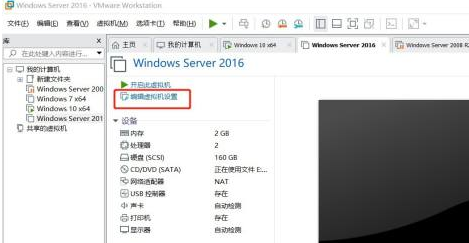
在“虚拟机设置”窗口中,点击“选项”选项卡
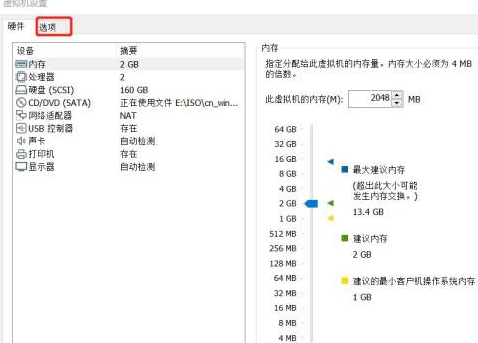
在“选项”选项卡中,点击“访问控制”
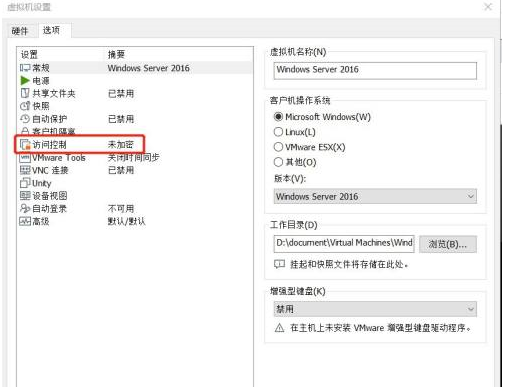
在“访问控制”右侧界面中,点击“加密”按钮
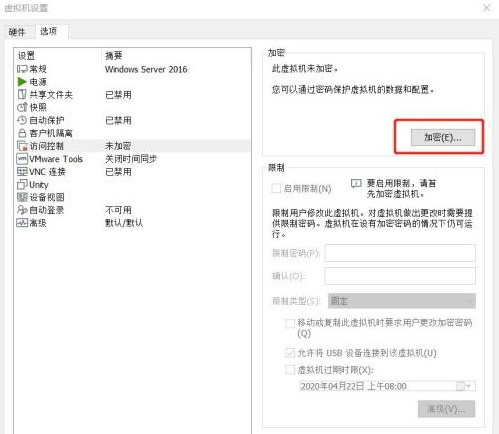
在“加密虚拟机”窗口中,输入你要使用的密码后,点击“加密”。进入加密进程后,需要等待一段较长时间
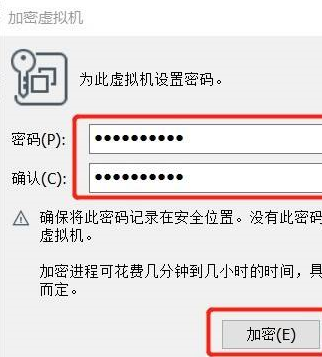
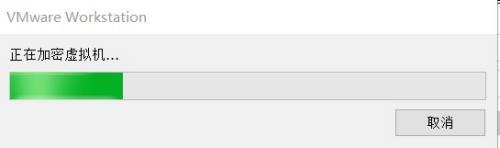
加密完成后,在“限制”选项框中,可以勾选“启用限制”复选框,输入“限制密码”后,点击“确定”按钮。这样,以后打开和修改虚拟机都要输入相应的密码才能操作。
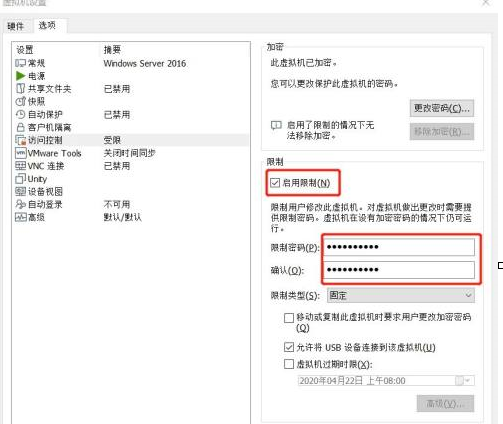
以上就是VMware Workstation加密虚拟机的方法的全部内容,更多精彩教程请关注华军下载!











